Inhaltsverzeichnis
Wenn Sie sich etwas auf Ihrem iPhone ansehen und denken, dass es auf einem größeren Bildschirm besser wäre, können Sie den Bildschirm Ihres iPhones einfach auf Ihren Fernseher übertragen oder spiegeln. Sie können dies drahtlos mit AirPlay, Chromecast, anderen Medien-Streaming-Geräten oder Apps von Drittanbietern tun. Sie können sogar ein HDMI-Kabel verwenden, wenn WLAN keine Option ist. So übertragen Sie vom iPhone auf den Fernseher.
So verbinden Sie das iPhone mit AirPlay mit dem Fernseher
AirPlay ist Apples proprietäre Streaming-Technologie, mit der Sie Medieninhalte wie Videos und Musik teilen können und Fotos zwischen Apple-Geräten und AirPlay-fähigen Geräten. Sie können in Apples Liste der AirPlay-kompatiblen Fernseher nachsehen, ob Sie direkt zwischen Ihren Fernsehern streamen können iPhone und Fernseher ohne Zwischenhändler.
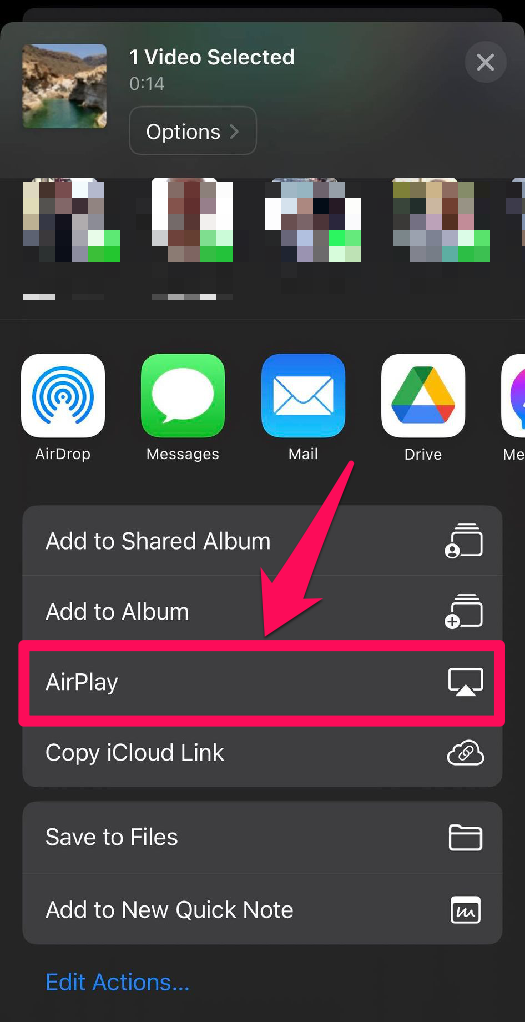
Mit AirPlay können Sie Ihr iPhone sowohl auf den Fernseher übertragen als auch spiegeln. Bevor Sie dies tun, vergewissern Sie sich jedoch, dass sowohl Ihr iPhone als auch Ihr Fernseher mit demselben drahtlosen Netzwerk verbunden sind.
Wie übertrage ich mit AirPlay von meinem iPhone auf den Fernseher?
Öffnen Sie die Fotos -App (oder eine andere Video-App mit AirPlay-Unterstützung), in der Sie die Videos auswählen, die Sie auf Ihrem Fernseher streamen möchten. Suchen Sie die Medien, die Sie übertragen möchten, und spielen Sie sie ab. Tippen Sie während der Wiedergabe des Videos auf den Bildschirm, um die Steuerelemente anzuzeigen, und tippen Sie dann auf das AirPlay-Symbol oder die Schaltfläche (dies kann im Menü Teilen ausgeblendet sein ). Tippen Sie in der Liste der kompatiblen Geräte auf Ihr Apple TV oder Smart TV. Möglicherweise wird auf Ihrem Bildschirm ein Code angezeigt. Wenn ja, geben Sie es in Ihr iPhone ein. Spielen Sie Inhalte in der App ab und genießen Sie sie auf Ihrem Fernseher.
So spiegeln Sie den Bildschirm Ihres iPhones mit AirPlay auf dem Fernseher
Öffnen Sie das Kontrollzentrum Ihres iPhones – wischen Sie von oben nach unten, wenn Sie ein iPhone X oder neuer verwenden, oder von unten nach oben auf iPhone X oder älter. Tippen Sie im Kontrollzentrum auf Screen Mirroring.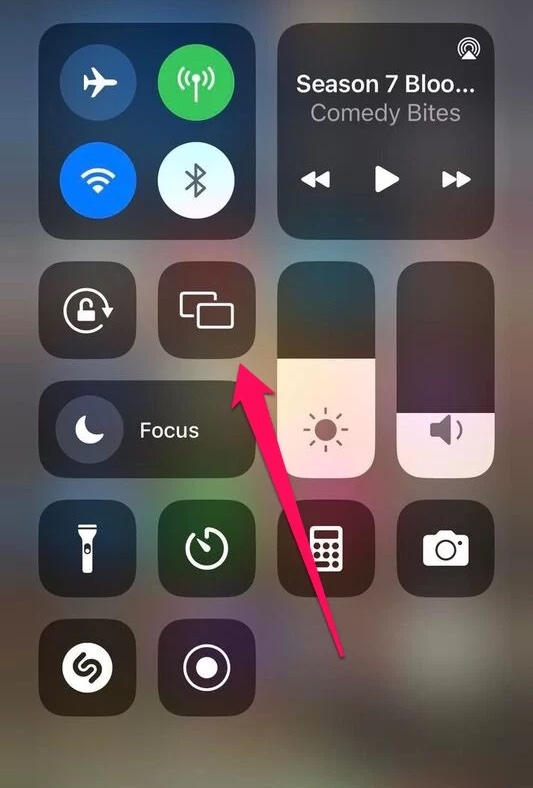 Tippen Sie in der Liste der AirPlay-fähigen Geräte auf den Namen Ihres Fernsehers.
Tippen Sie in der Liste der AirPlay-fähigen Geräte auf den Namen Ihres Fernsehers.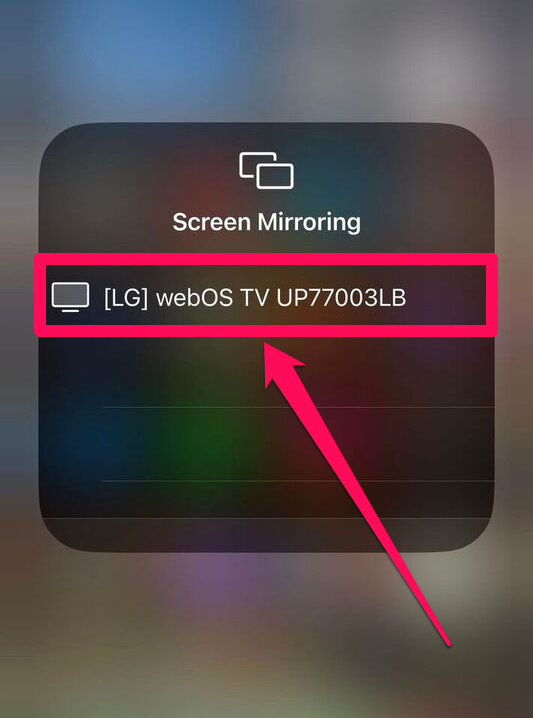 Geben Sie den Passcode ein, der auf erscheint Ihr Fernseher auf Ihrem iPhone.
Geben Sie den Passcode ein, der auf erscheint Ihr Fernseher auf Ihrem iPhone.
So spiegeln Sie das iPhone mit einem HDMI-Kabel auf den Fernseher
Wenn AirPlay keine Option ist oder Sie Streaming-Verzögerungen vermeiden möchten, können Sie mit einem HDMI-Kabel vom iPhone auf den Fernseher spiegeln. Damit dies funktioniert, benötigen Sie einen HDMI-Adapter, den Sie in den Lightning-Anschluss Ihres iPhones stecken können.

Sobald Sie den Adapter zur Hand haben, befolgen Sie die nachstehenden Anweisungen, um ihn zu verwenden:
Schalten Sie den Eingang um Quelle Ihres Fernsehers auf HDMI. Verbinden Sie den Lightning-zu-HDMI-Adapter mit dem Lightning-Port Ihres iPhones. Verbinden Sie das HDMI-Kabel sowohl mit dem Adapter als auch mit Ihrem Fernseher.
Jetzt sollten Sie in der Lage sein, den Bildschirm Ihres iPhones auf Ihrem Fernseher zu sehen.
Wie Sie das iPhone per Chromecast auf den Fernseher übertragen
Wenn Sie ein Chromecast-Gerät haben, können Sie es verwenden, um Ihr iPhone zu streamen iPhone mit Ihrem Fernseher, auch wenn dieser nicht AirPlay-fähig ist. Und solange beide mit demselben Netzwerk verbunden sind und auf Ihrem iPhone iOS 6 oder höher läuft, sollte es auch reibungslos laufen.
Ein Chromecast unterstützt neben iPhones auch andere Geräte, einschließlich Mac-Computer , Windows-PCs, Chromebooks und Android-Smartphones und-Tablets. Und sobald die Geräte mit Chromecast verbunden sind, können Sie jede Cast-fähige App wie Netflix, YouTube TV, Google TV und Prime Video verwenden, um Inhalte auf Ihren Fernseher zu streamen.
Google Apps for Chromecast
Google hat mehrere Apps, die Sie zum Streamen vom iPhone auf den Fernseher verwenden können. Hier sind einige dieser Apps und wie man sie benutzt.
1. Google Home
Bevor Sie eine App von Ihrem iPhone auf Ihren Chromecast übertragen können, müssen Sie sicherstellen, dass sich die beiden Geräte gegenseitig erkennen können. Hier kommt die Google Home App ins Spiel! Schließen Sie also Chromecast an Ihren Fernseher an, vergewissern Sie sich, dass Chromecast die HDMI-Eingangsquelle am Fernseher ist, und führen Sie die folgenden Schritte aus.
Laden Sie Google Home herunter, installieren Sie es und starten Sie es.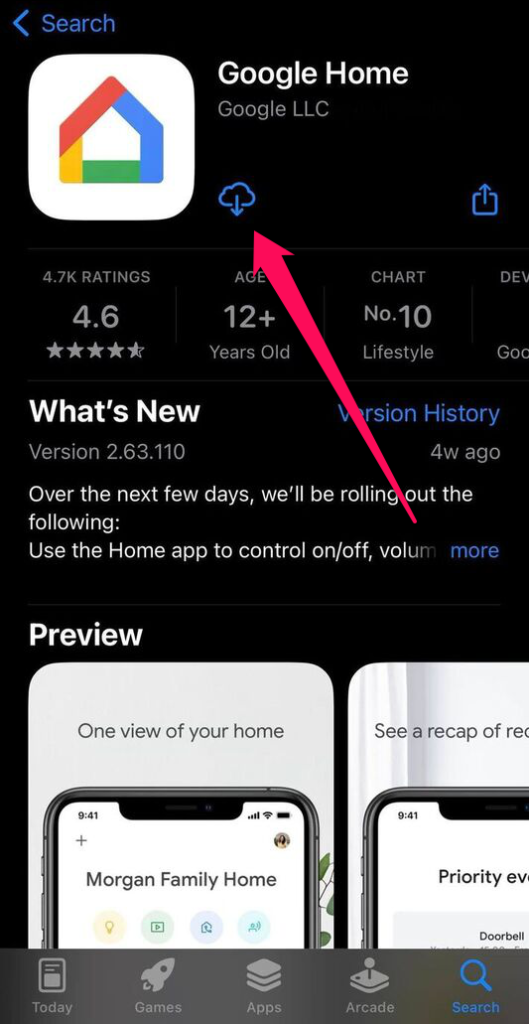 Verknüpfen Sie Ihr Google-Konto mit der Google Home-App. Tippen Sie auf das Profil, das das Zuhause der App sein soll – das kann Ihr Name oder eine Standardoption sein (normalerweise Home genannt), und tippen Sie dann auf Weiter. strong>.
Verknüpfen Sie Ihr Google-Konto mit der Google Home-App. Tippen Sie auf das Profil, das das Zuhause der App sein soll – das kann Ihr Name oder eine Standardoption sein (normalerweise Home genannt), und tippen Sie dann auf Weiter. strong>.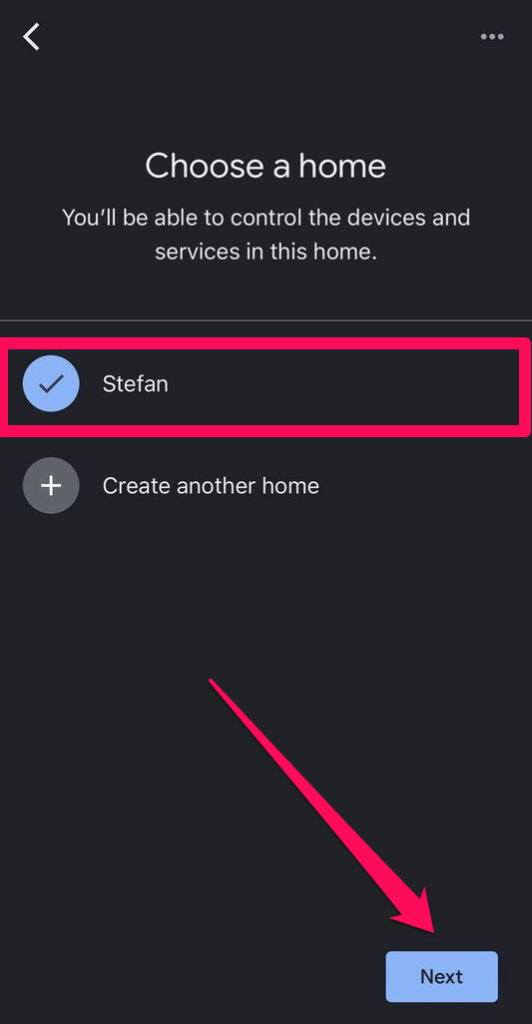 Wenn Google Chrome Ihr Chromecast-Gerät erkennt, tippen Sie auf Weiter.
Wenn Google Chrome Ihr Chromecast-Gerät erkennt, tippen Sie auf Weiter.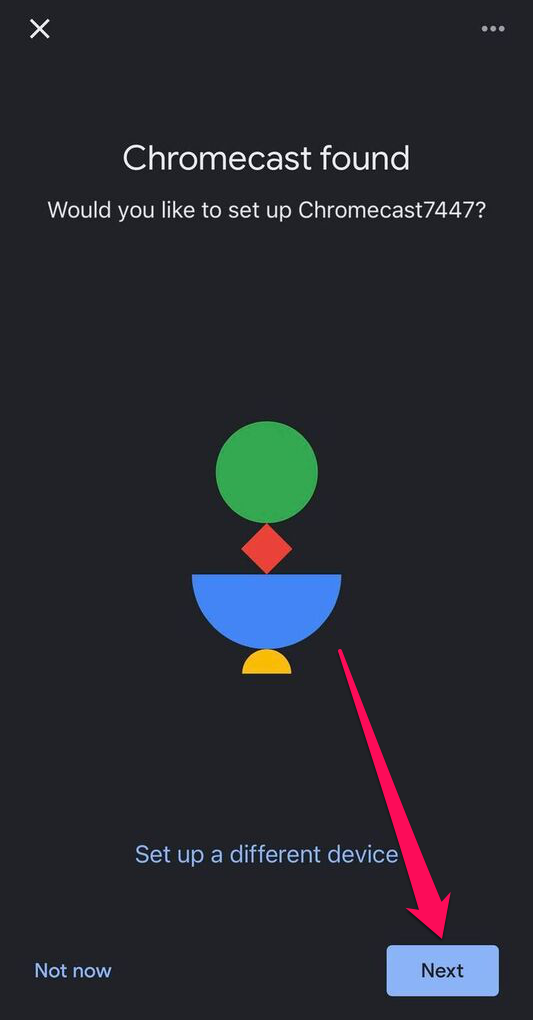 Tippen Sie auf Ja, wenn der Code auf dem Telefon mit dem auf Ihrem Fernseher angezeigten übereinstimmt.
Tippen Sie auf Ja, wenn der Code auf dem Telefon mit dem auf Ihrem Fernseher angezeigten übereinstimmt.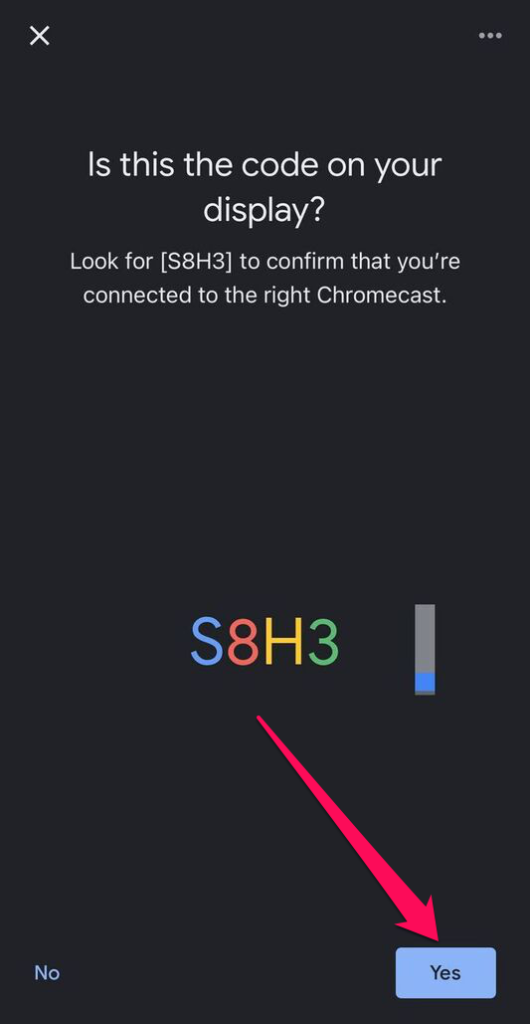 Tippen Sie auf den Standort Ihres Chromecasts und tippen Sie dann auf Weiter.
Tippen Sie auf den Standort Ihres Chromecasts und tippen Sie dann auf Weiter.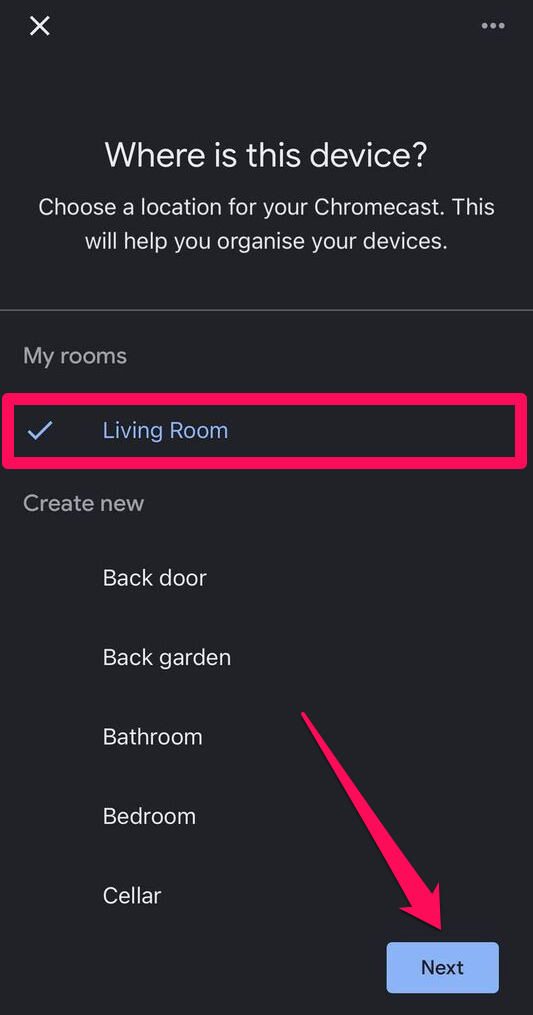 Wählen Sie ein WLAN-Netzwerk aus, geben Sie das Passwort ein und tippen Sie dann auf Verbinden.
Wählen Sie ein WLAN-Netzwerk aus, geben Sie das Passwort ein und tippen Sie dann auf Verbinden.
2. YouTube
YouTube enthält unzählige kostenlose Videos, die Sie können mit der YouTube-App über Chromecast auf Ihren Fernseher streamen. So verwenden Sie es.
Laden Sie YouTube auf Ihr iPhone herunter und starten Sie es.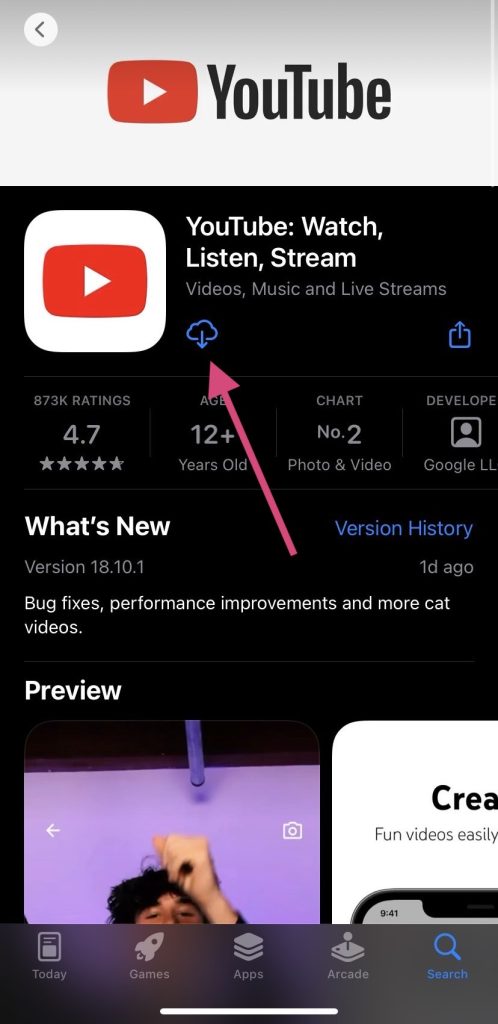 Suchen Sie nach dem Video, das Sie ansehen möchten, und tippen Sie darauf, um es abzuspielen. Tippen Sie oben rechts im Video auf das Cast-Symbol, um es auf Chromecast zu streamen.
Suchen Sie nach dem Video, das Sie ansehen möchten, und tippen Sie darauf, um es abzuspielen. Tippen Sie oben rechts im Video auf das Cast-Symbol, um es auf Chromecast zu streamen.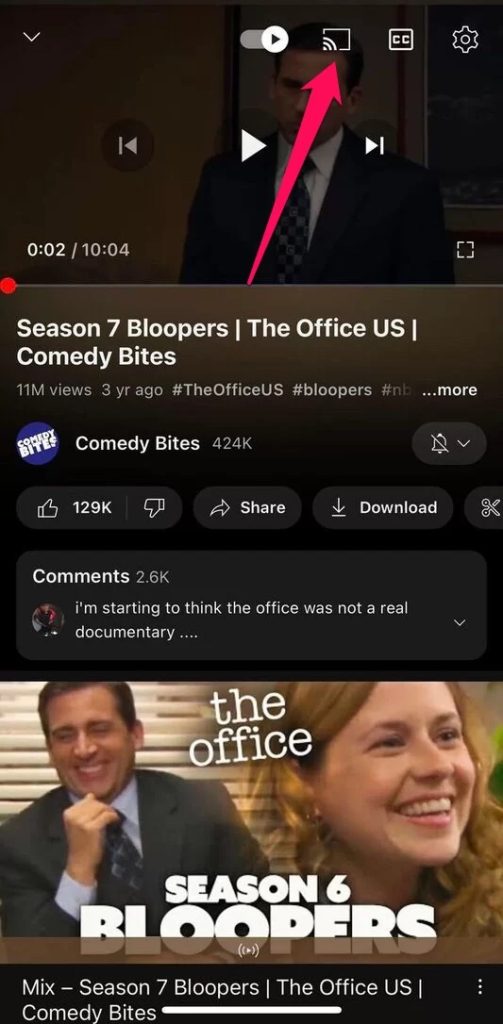 Wählen Sie Ihren Chromecast aus der Geräteliste aus.
Wählen Sie Ihren Chromecast aus der Geräteliste aus.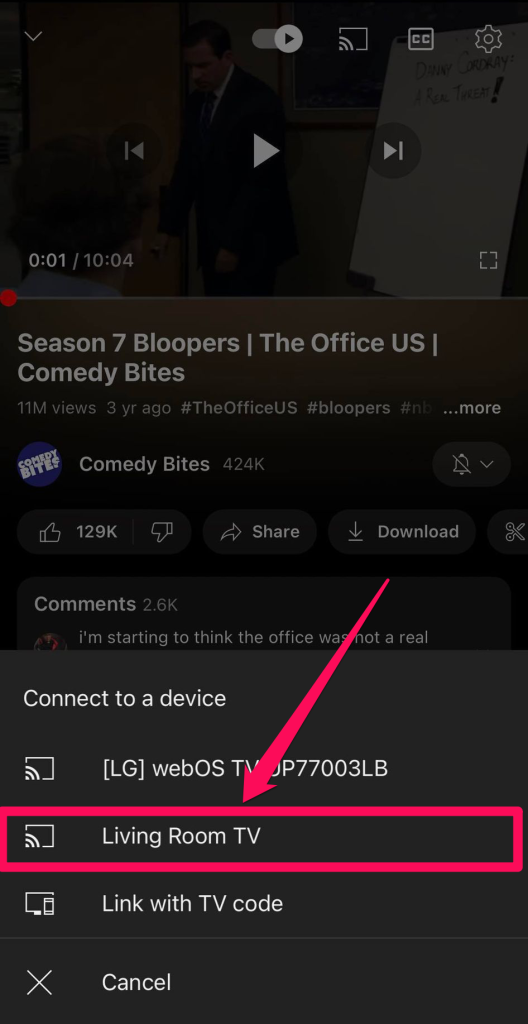 Das Video wird jetzt für Sie auf Ihrem Fernseher angezeigt zu genießen.
Das Video wird jetzt für Sie auf Ihrem Fernseher angezeigt zu genießen.
3. Google TV
Google TV ist eines davon die besten Möglichkeiten, Ihre Lieblingskanäle zu streamen, und die App unterstützt auch Streaming-Dienste. So übertragen Sie Google TV auf Chromecast auf dem iPhone:
Laden Sie Google TV auf Ihr iPhone herunter und öffnen Sie es.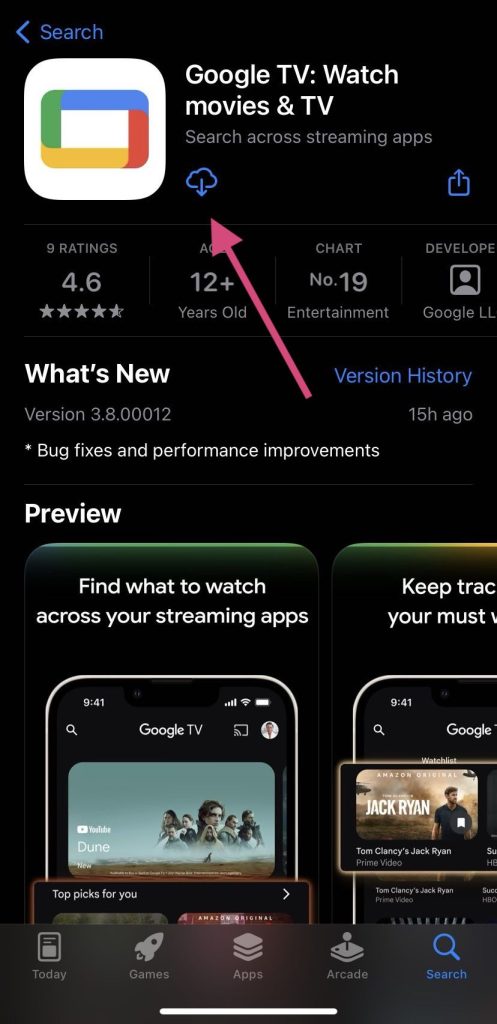 Tippen Sie oben rechts auf dem Bildschirm auf das Cast-Symbol.
Tippen Sie oben rechts auf dem Bildschirm auf das Cast-Symbol.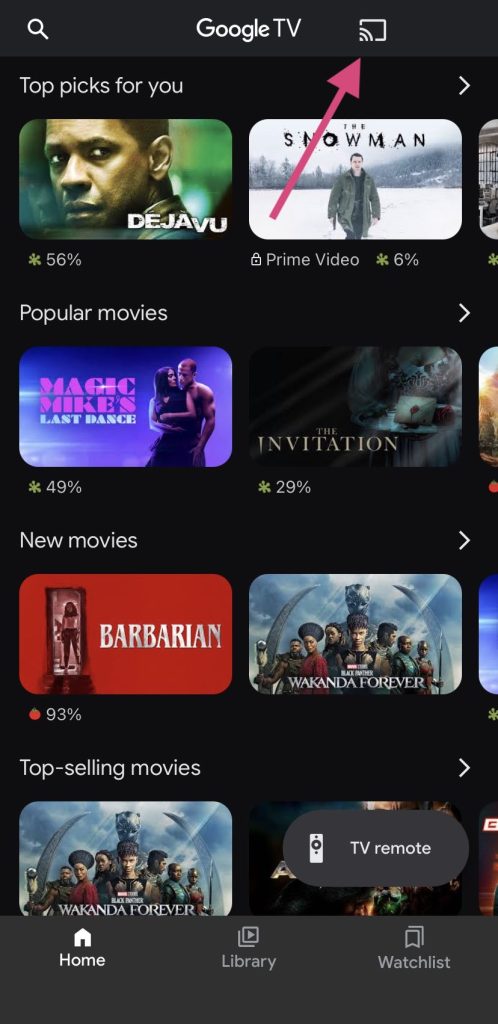 Wählen Sie Ihre Chromecast aus der Geräteliste. Tippen Sie auf Bibliothek und wählen Sie entweder Filme oder TV-Sendungen aus. Nachdem Sie ausgewählt haben, was Sie ansehen möchten, tippen Sie auf die Wiedergabetaste.
Wählen Sie Ihre Chromecast aus der Geräteliste. Tippen Sie auf Bibliothek und wählen Sie entweder Filme oder TV-Sendungen aus. Nachdem Sie ausgewählt haben, was Sie ansehen möchten, tippen Sie auf die Wiedergabetaste.
Wenn Sie einen Chromecast mit Google TV haben, müssen Sie die App nicht herunterladen, da das Gerät bereits über integrierte Google TV-Funktionalität verfügt.
4. YouTube TV
Mit der YouTube TV App haben Sie Zugriff auf über 100 Kanäle die rund um die Uhr Sport, Musik, Unterhaltung, Lifestyle und Nachrichten übertragen. Sie müssen jedoch ein Abonnement ab 64,99 $ pro Monat bezahlen, um darauf zugreifen zu können.
Hier erfahren Sie, wie Sie YouTube TV mit iOS auf Ihr Chromecast-Gerät übertragen.
Laden Sie YouTube TV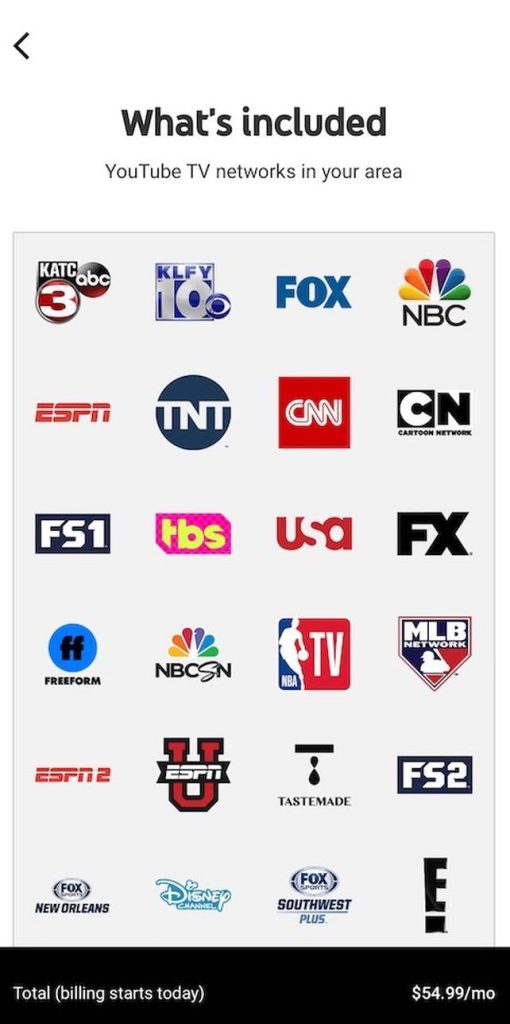 Tippen Sie oben rechts auf dem Bildschirm auf das Cast-Symbol. Wählen Sie Ihren Chromecast aus der Geräteliste aus. Wählen Sie den Kanal aus, den Sie ansehen möchten, und klicken Sie auf die Wiedergabetaste.
Tippen Sie oben rechts auf dem Bildschirm auf das Cast-Symbol. Wählen Sie Ihren Chromecast aus der Geräteliste aus. Wählen Sie den Kanal aus, den Sie ansehen möchten, und klicken Sie auf die Wiedergabetaste.
5. Google Fotos
Sie können nicht nur Videos von Ihrem iPhone auf Chromecast übertragen, sondern auch Fotos mit der Google Fotos-App. Mit dieser App können Sie Ihre Fotos einfach speichern und teilen. So verwenden Sie es:
Laden Sie Google Fotos auf Ihr iPhone herunter und öffnen Sie es.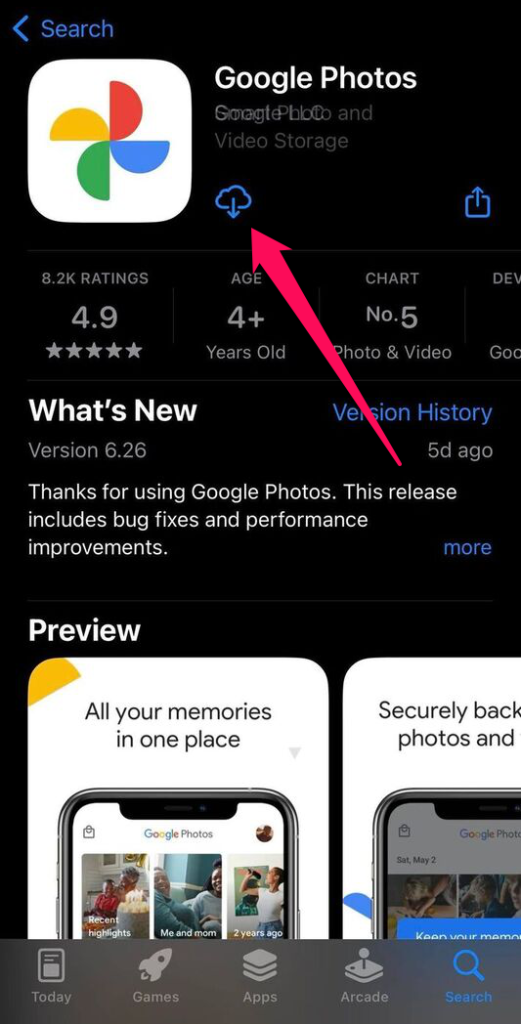 Wenn Sie die App zum ersten Mal verwenden, tippen Sie auf Weiter.
Wenn Sie die App zum ersten Mal verwenden, tippen Sie auf Weiter.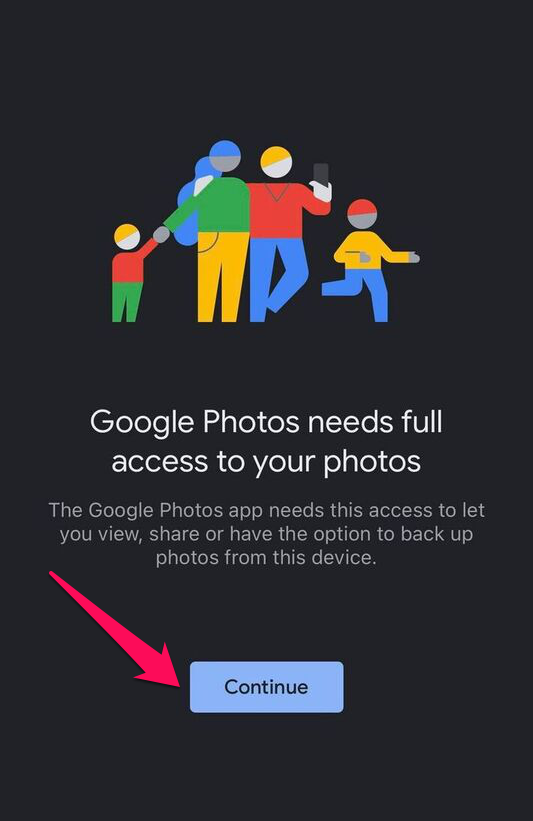 Tippen Zugriff auf alle Fotos zulassen im Popup, um der App die Berechtigung zum Zugriff auf Ihre Fotobibliothek zu erteilen. Sie müssen auch auswählen, ob Sie Ihre Fotos und Videos in Ihrem Google-Konto
Tippen Zugriff auf alle Fotos zulassen im Popup, um der App die Berechtigung zum Zugriff auf Ihre Fotobibliothek zu erteilen. Sie müssen auch auswählen, ob Sie Ihre Fotos und Videos in Ihrem Google-Konto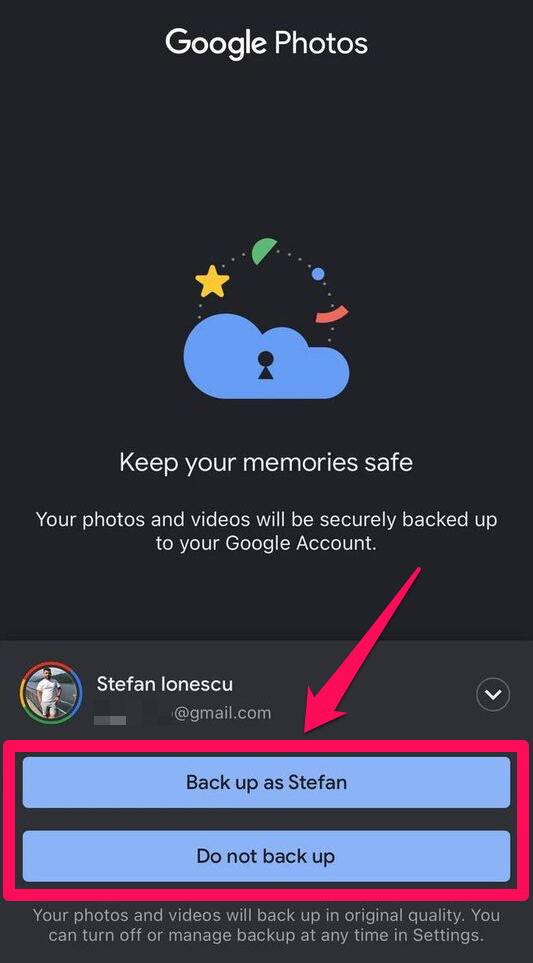 Tippen Sie oben rechts auf dem Bildschirm auf das Cast-Symbol.
Tippen Sie oben rechts auf dem Bildschirm auf das Cast-Symbol. Wählen Sie Ihren Chromecast aus der Liste aus Geräte.
Wählen Sie Ihren Chromecast aus der Liste aus Geräte.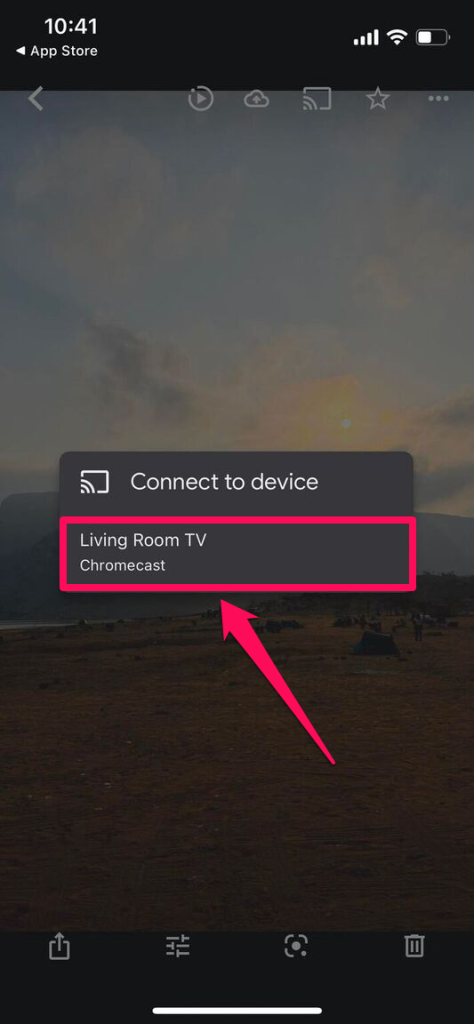 Wählen Sie ein Foto oder Album zur Anzeige auf Ihrem Fernsehbildschirm aus.
Wählen Sie ein Foto oder Album zur Anzeige auf Ihrem Fernsehbildschirm aus.
Beachten Sie, dass es bei Google-Apps möglicherweise zu regionalen Beschränkungen kommt. Wenn Sie beispielsweise Chromecast in einem Land kaufen, in dem es nicht offiziell verkauft wird, haben Sie möglicherweise Probleme beim Zugriff auf Inhalte darauf. Die Einschränkungen funktionieren basierend auf Ihrer IP-Adresse, aber Sie können sie möglicherweise mit einem VPN-Dienst (Virtual Private Network) umgehen.
Wie man iPhone mit Apps von Drittanbietern auf den Fernseher überträgt
Chromecast funktioniert auch mit mehreren Apps von Drittanbietern. Videos von inhaltsbeschränkten Apps werden jedoch möglicherweise nicht angezeigt – wenn dies nicht der Fall ist, sehen Sie einen leeren Bildschirm oder einen Fehlercode. Der App Store bietet viele Apps, die Sie verwenden können, darunter TV Cast, Screen Mirror für Chromecast, TV Cast Chromecast, Replica und iWebTV. Im Folgenden zeigen wir Ihnen, wie Sie TV Cast verwenden.
Laden Sie TV Cast auf Ihr iPhone herunter und öffnen Sie es.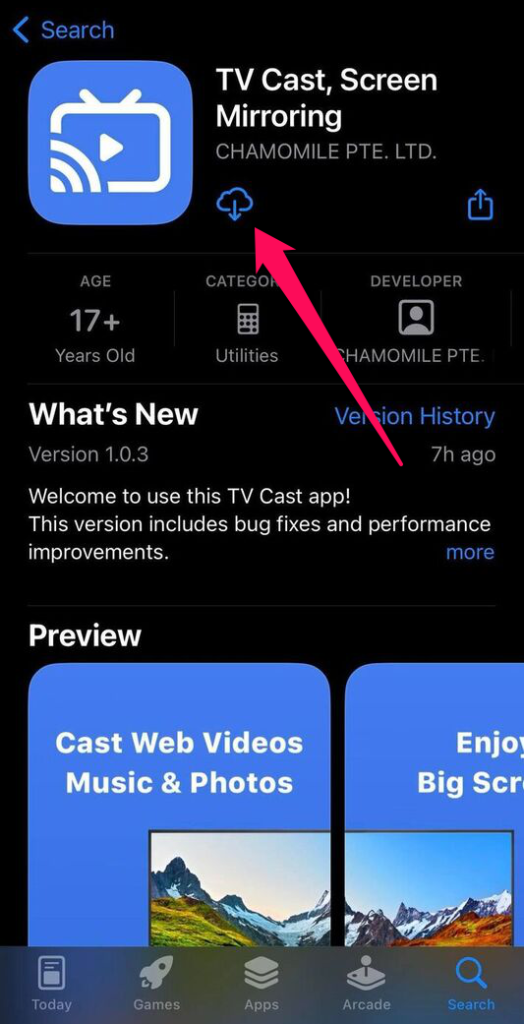 Tippen Sie auf Verbinden.
Tippen Sie auf Verbinden.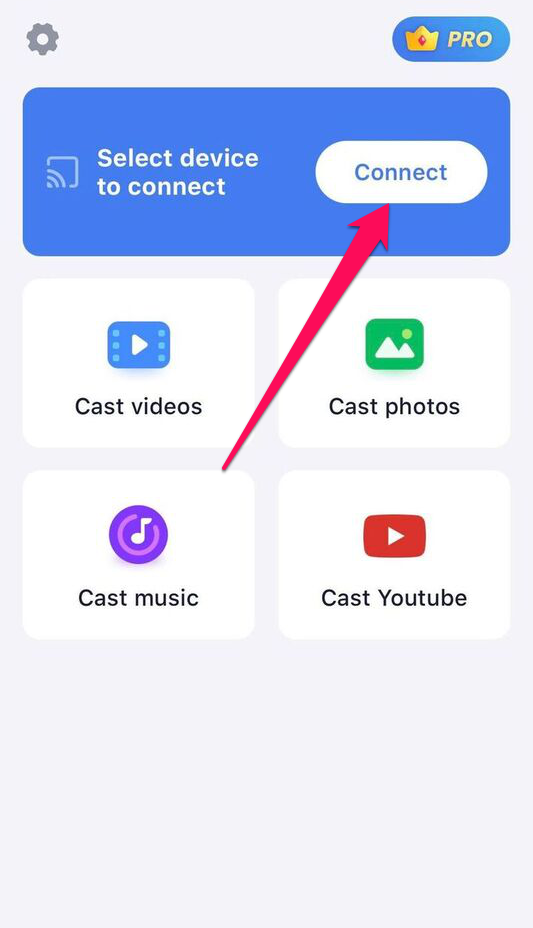 Geben Sie der App die Erlaubnis, sich mit Ihrem lokalen Netzwerk zu verbinden, indem Sie auf Zulassen im Pop-up. Wählen Sie Ihren Chromecast aus der Geräteliste aus.
Geben Sie der App die Erlaubnis, sich mit Ihrem lokalen Netzwerk zu verbinden, indem Sie auf Zulassen im Pop-up. Wählen Sie Ihren Chromecast aus der Geräteliste aus.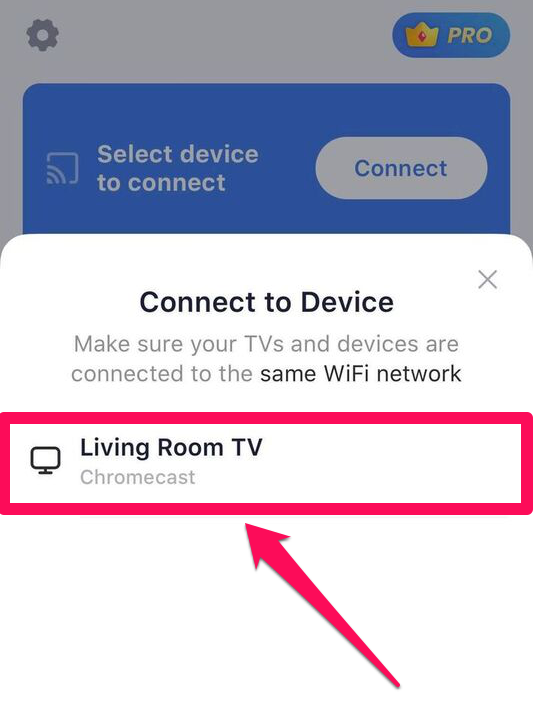 Tippen Sie entweder auf Videos streamen, Fotos streamen, Musik streamen oder Übertragen Sie Youtube, um mit dem Übertragen vom iPhone auf Chromecast zu beginnen.
Tippen Sie entweder auf Videos streamen, Fotos streamen, Musik streamen oder Übertragen Sie Youtube, um mit dem Übertragen vom iPhone auf Chromecast zu beginnen.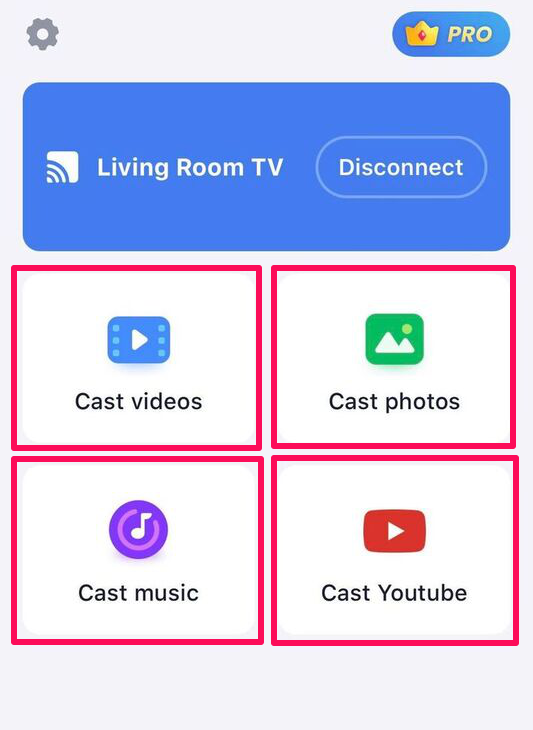
Wie man das iPhone mit Medien-Streaming-Geräten auf den Fernseher überträgt
Neben Chromecast gibt es andere Streaming-Geräte, die Sie verwenden können um Ihr iPhone auf den Fernseher zu übertragen oder zu spiegeln. Obwohl es viele Geräte gibt, die Sie dafür verwenden können, sind die beliebtesten Roku Streaming Stick 4K, Amazon Fire TV Stick und NVIDIA Shield TV Pro.
Einige Roku Sticks, wie z. B. der Roku Streaming Stick 4K, unterstützen AirPlay, was bedeutet, dass Sie Ihr iPhone verbinden und direkt darauf streamen können. Andere Geräte sind jedoch nicht nativ mit AirPlay kompatibel, und Sie müssen eine App wie AirScreen herunterladen, wenn Sie einen Fire Stick verwenden, um sie drahtlos zu verbinden.
Fazit
Sie können Ihr iPhone entweder mit AirPlay oder iPhone-kompatiblen Streaming-Media-Geräten auf den Fernseher übertragen, wobei Chromecast eine der besten Optionen ist. Solange die App, die Sie verwenden möchten, Cast-fähig ist, können Sie loslegen. Wenn das drahtlose iPhone-Casting jedoch keine Option ist, können Sie stattdessen einen Lightning-auf-HDMI-Adapter verwenden, um den Bildschirm Ihres iPhones zu spiegeln.
FAQ
Falls nicht ein Apple TV, der schnellste Weg, Ihr iPhone auf den Fernsehbildschirm zu übertragen, ist, wenn letzteres AirPlay-fähig ist. Wenn dies nicht der Fall ist, können Sie ein Media-Streaming-Gerät wie Chromecast, Fire Stick oder Roku verwenden. Sie können sogar einen HDMI-Adapter für Ihr iPhone verwenden, um den Bildschirm des iPhones auf Ihren Fernseher zu spiegeln.
Wenn Sie Probleme haben, Ihr Telefon auf den Fernseher zu spiegeln, kann es sein, dass die Geräte nicht mit demselben Netzwerk verbunden sind oder sich außerhalb der Bluetooth-Reichweite befinden. Es könnte auch sein, dass die Software eines der Geräte veraltet ist und aktualisiert werden muss oder dass ein Firmware-Fehler aufgetreten ist, der entweder durch einen Neustart oder ein Zurücksetzen behoben werden kann.
Sie können Ihr Telefon mithilfe von drahtloser Technologie wie AirPlay oder Hardware wie Media-Streaming-Geräten oder einem Lightning-zu-HDMI-Adapter auf den Fernseher übertragen.
Um Ihr iPhone auf Ihren Fernseher zu spiegeln, können Sie AirPlay, Chromecast oder ein anderes Medien-Streaming-Gerät oder einen HDMI-Adapter für Ihren Lightning-Anschluss verwenden.
Beitragsaufrufe: 8